Če veste, kdo je na voljo za delo na projektu, lahko postanete izziv, ko delate v več projektih.
Če iste osebe dodelite več projektom ali uporabite vire v skupni rabi v projektu, vam bo v pomoč pri kombiniranje vseh informacij o virih v eno samo osrednjo datoteko, ki se imenuje skupina virov. Skupina virov je uporabna tudi za prepoznavanje sporov dodelitev in ogled časovne dodelitve za vsak projekt.
Ustvarjanje skupine virov
Opomba: Če uporabljate Project Professional in viri obstajajo v skupini virov podjetja vaše organizacije, vam ni treba ustvariti druge skupine virov. Če želite več informacij, glejte Dodajanje virov v skupino virov podjetja.
-
Odprite Project, kliknite Prazen projekt na > Vir .
-
Kliknite puščico ob možnosti Skupina Planner in kliknite List virov.
-
Kliknite Dodaj vire in uvozite obstoječe podatke o virih.
Če želite vtipkati podatke o novih osebi, kliknite Delovni vir in dodajte ime vira in podrobnosti.
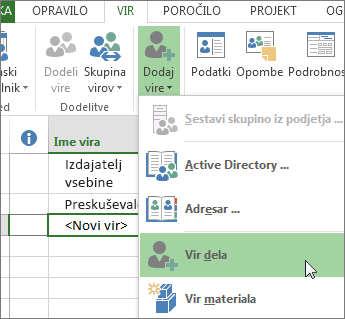
Opomba: Če uporabljate strežnik Project Professional Project Server, boste imeli dostop do virov podjetja. Če želite izvedeti več o različicah Projecta, glejte Primerjava različic programa Project. Seznam virov podjetja običajno upravlja skrbnik, vsak projektni vodja pa lahko iz teh virov doda v svoje projekte.
Ko ustvarite skupino virov v skupni rabi, informacije za posamezen projekt v skupni rabi prihajajo iz te skupine virov, vse informacije, kot so dodelitve, cene stroškov in razpoložljivost, pa so na tej osrednji lokaciji.
Uporaba skupine virov
-
Odprite projekt skupine virov.
-
Odprite projekt, v katerem bodo viri v skupni rabi, in kliknite Skupina virov > virov in > vire.
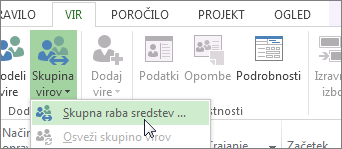
-
Kliknite Uporabi vire in v polju Od kliknite projekt skupine virov, ki ste ga odprli v 1. koraku.
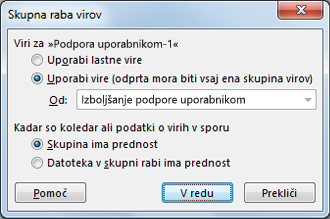
-
Kliknite Zaloga ima prednost, če želite, da informacije v skupini virov preglasijo vse informacije v sporu v projektu (v skupni rabi).
ali
Kliknite Skupna raba ima prednost, če želite, da informacije v projektu preglasijo vse informacije v sporu iz skupine virov.
-
Kliknite V redu.
Zdaj lahko uporabite vire za svoj projekt. Vsi viri v projektu so samodejno dodani v skupino.
-
Če si želite ogledati seznam virov v skupni rabi , kliknite> ganttov > list virov.
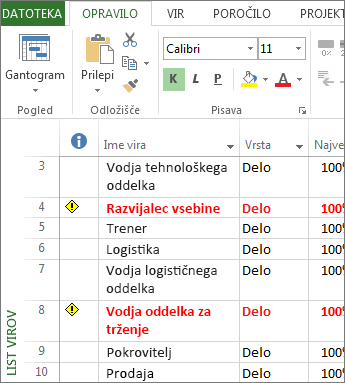
Delo z informacijami o uporabi virov
Datoteko skupine virov si lahko ogledate in jo posodobite v trenutnem projektu (datoteka v skupni rabi ). Priporočamo, da redno posodabljate in si ogledate vire, da pridobite najnovejše informacije o dodelitvi in njenem vplivu na projekte.
Opomba: Če želite neposredno urediti datoteko skupine virov, potrebujete dostop za branje/pisanje do te datoteke. V nasprotnem primeru si lahko ogledate le uporabo virov in spreminjate vire projekta.
-
Odprite projektno datoteka v skupni rabi.
-
V prikazanem polju kliknite Odpri skupino virov, če si želite ogledati dodelitve v vseh datotekah v skupni rabi. S tem odprete skupino virov kot datoteko samo za branje.
-
Če si želite ogledati dodelitve v projektih, ki so v skupni rabi s skupino virov , kliknite >gantogram in > uporaba virov.
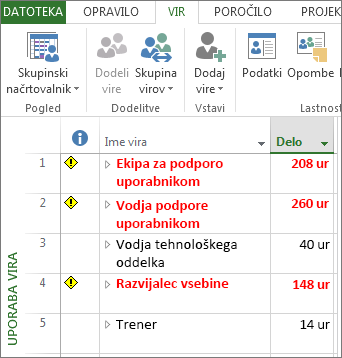
Namig: Imena virov, ki so prikazana z rdečo barvo, označujejo vir prek dodelitve.
Posodobite lahko z novimi viri, posodobite skupno število načrtovanih virov in podatke o delu. Preberite več o dodeljevanju oseb opravilom.
-
Ko opravite posodobitve, kliknite Skupina virov > virov in >posodobi skupino virov.
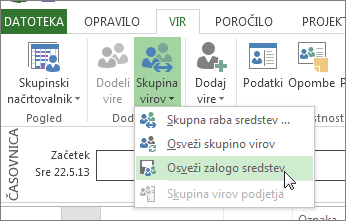
Namig: Če možnost Posodobi skupino virov v vašem projektu ni na voljo, ste morda odprli datoteko skupine virov v načinu za branje/pisanje. Zaprite in znova odprite skupino virov v načinu za branje.
Ustavitev skupne rabe virov
Če vaš projekt omogoča skupno rabo virov iz skupine virov ali iz druge datoteke projekta, lahko prekinete povezavo z drugo datoteko. Viri z dodeljenimi nalogami v datoteki projekta ostanejo v projektu, ko je povezava datoteke prekinjena s skupino virov ali drugo datoteko projekta, drugi viri iz skupine virov ali druge datoteke pa niso več na voljo.
Opomba: Običajno ne želite, da se dodelitve opravil ohranijo znotraj projekta skupina virov ko prekinete povezavo datoteka v skupni rabi. Vendar pa se dodelitve ohranijo, če prekinete povezavo med datoteko v skupni rabi in skupino virov, ko skupina virov ni odprta, ali če skupine virov ne shranite, ko prekinete povezavo z datoteko v skupni rabi. Če želite odstraniti zadržane dodelitve iz skupine, prekinite povezavo datoteke z virom v datoteki skupine virov in vsi podatki o dodelitvi opravila so izbrisani iz skupine virov, ne da bi vplivali na nekdanjo datoteko v skupni rabi. Če so opravila v skupini virov že premaknjena na levo, znova povežite datoteko v skupni rabi s skupino virov in jo znova prekinite.
Prekinitev povezave med aktivno datoteko v skupni rabi in njeno skupino virov
Prekinete lahko povezavo med datoteko aktivnega projekta in skupino virov ali drugo datoteko, s katero je povezana in s katero so viri v skupni rabi.
-
Odprite skupino virov, v kateri so viri, ki jih dajete v skupno rabo.
-
V pogovornem oknu Odpri skupino virov kliknite Odpri skupino virov za branje/pisanje, da lahko spremenite informacije o virih. Če odprete skupino z dovoljenjem za branje/pisanje, drugi ne bodo posodabljali zaloge z novimi informacijami.
-
Odprite projekt.
-
Izberite Skupina virov > virov in >vire v skupno rabo.
-
Kliknite Uporabi lastna sredstva in nato V redu.
-
Shranite obe datoteki projekta.
Več informacij o skupinah virov
S skupino virov lažje upravljate osebe ali opremo, ki je dodeljena opravilom v več kot eni datoteki projekta. Skupina virov centralizira podatke o virih, kot so ime vira, uporabljeni koledar, enote virov in tabele stroškov.
Vsak projekt, ki uporablja vire iz skupine virov, se imenuje datoteka v skupni rabi.
Namig: Ustvarite novo (ločeno) datoteko projekta samo za informacije o virih. Tako boste lažje upravljali informacije o virih in dodelitve opravil med datotekami v skupni rabi in skupino virov.
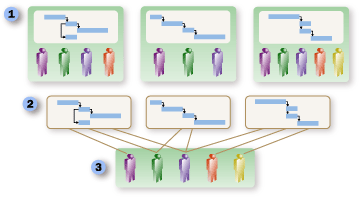



Nekaj naslednjih korakov
-
Morda vas bo zanimalo, kako dodati osebe in jih dodeliti opravilom.
-
Ali želite organizirati velik projekt? Če želite povezati več projektov, ustvarite glavni projekt.
-
Če ste se spraševali o vplivu dodelitve virov na projekt, si oglejte razdelek o tem, kako dodelitve virov vplivajo na urnik.










